Как конвертировать файл образа Windows из WIM в ESD и, наоборот, из ESD в WIM программой Dism++
Привет, друзья. Очередная публикация для энтузиастов, любителей создания своих сборок Windows, настроенного под личные нужды дистрибутива операционной системы. В этой статье рассмотрим простейший юзабильный способ одного из промежуточных этапов создания своих кастомных сборок Windows - конвертирования файлов её установочного образа из формата WIM в формат ESD и, наоборот, из ESD в WIM. И такой простейший способ нам может предложить уже знакомая постоянным читателям сайта программа Dism++, являющая собой графический интерфейс к штатному консольному средству работы с системными образами Dism. Итак, как с её помощью конвертировать файл образа Windows из WIM в ESD и, наоборот, из ESD в WIM?
Как конвертировать файл образа Windows из WIM в ESD и, наоборот, из ESD в WIM программой Dism++
Друзья, для тех, кто, возможно, не знает, что такое форматы образов Windows WIM и ESD, чем они отличаются, рекомендую почитать статью сайта «Как конвертировать файл install.esd в install.wim». В ней детально всё объясняется и показывается. И в этой же статье вы увидите, сколько внимательности, сколько телодвижений нужно, чтобы осуществить процесс конвертирования этих форматов с помощью штатного средства Dism в командной строке. Тогда как в программе Dism++ всё это делается гораздо проще. Она умеет преобразовывать из одного в другой форматы образов Windows WIM, ESD и SWM. Последний формат встречается гораздо реже, чем WIM и ESD, потому, собственно, на него акцент и не делается.
Запускаем Dism++. Идём в раздел «Дополнительно». Жмём «WIM, SWM конв.».
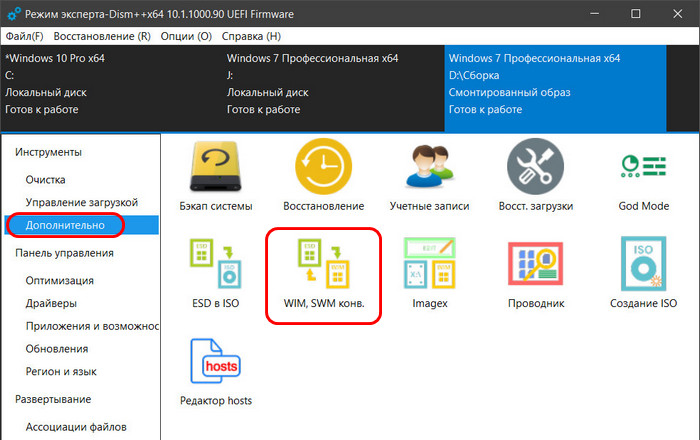 {banner_google1}
{banner_google1}В окошке открывшегося мастера преобразования в графе «Укажите путь к файлу-источнику» с помощью кнопки обзора указываем, соответственно, исходный файл WIM или ESD. А в графе «Укажите путь к конечному файлу» нужно указать имя и формат файла на выходе, т.е. сконвертированного. И затем нажать «Готово».
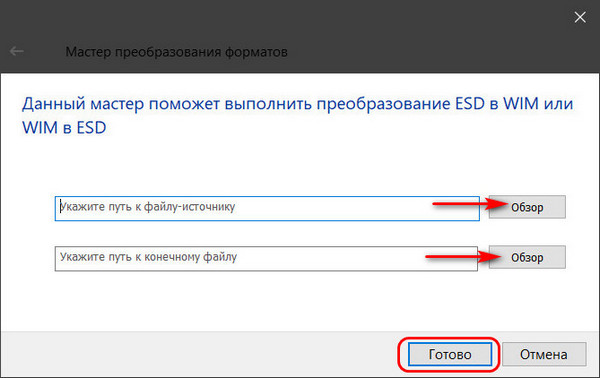
Друзья, при указании исходного файла WIM или ESD, если таковой находится в составе ISO-образа, т.е. это файл install.esd или install.wim, его не нужно переносить с смонтированного ISO на жёсткий диск, как это требуется при редактировании этих файлов. Можем просто указать путь к install.esd или install.wim» в папке «sources» на смонтированном ISO.
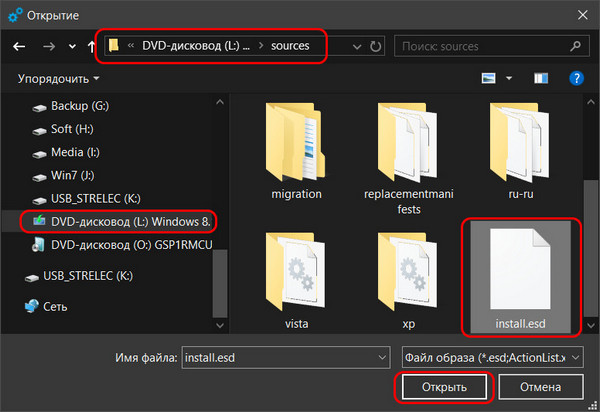
При указании сконвертированного файла на выходе в графе «Имя» указываем имя файла, если это установочный образ, а не бэкап, то это всегда будет «install». Формат же выбираем из выпадающего списка графы «Тип файла».
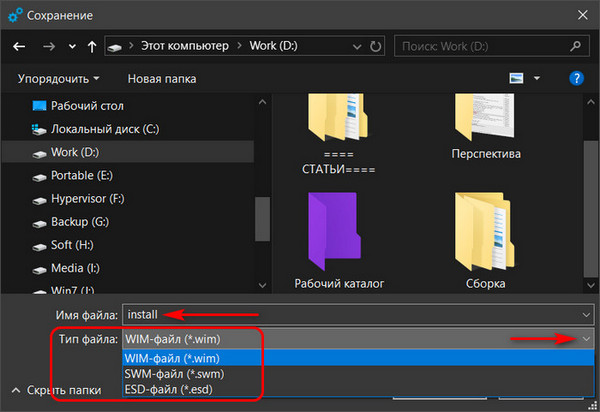
В общем, указываем что, кому и как нужно, и жмём «Готово».
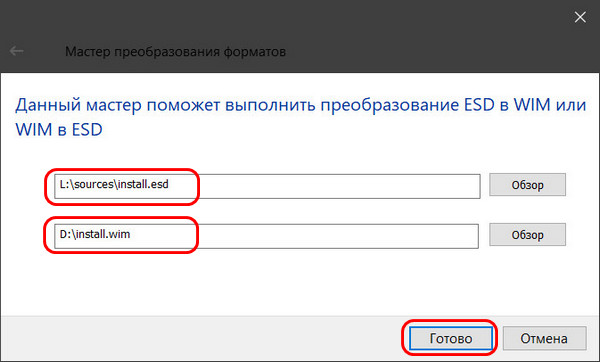
И дожидаемся завершения конвертирования.
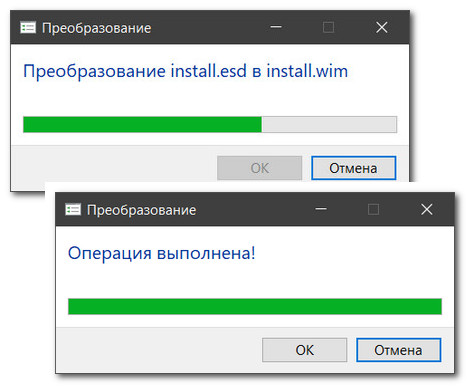
Ctrl
Enter
Заметили ошибку
Выделите и нажмите Ctrl+Enter